软件语言: 英文(直接源安装)
中文(下载地址:viewtopic.php?f=74&t=201355)
软件简介:
Recordmydesktop 功能主要有:可录制全屏、窗口,也可以录制选择的区域;除了能够录制视频的基本功能之外,还能够录制音频;有一些录制的参数可以调整;生成的视频格式为 ogg的ogv格式。它默认提供 GTK+ 界面,另外也有一个适合 KDE 桌面环境的 reKordmydesktop。
由于本次宣传活动准备时间仓促,所以目前仅能提供 GTK+ 界面中文版。
屏幕截图:
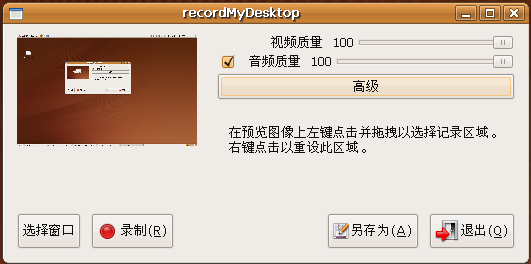
下载地址:(DEB包,GTK+界面中文版)
详见[屏幕录像软件recordMyDesktop带简体中文语言界面deb包]的帖子:
viewtopic.php?f=74&t=201355
安装及使用方法:
由于是DEB软件包,所以在下载完成后,仅需双击即可启动安装。安装时请注意查看以上帖子的详细说明。
启动软件:点击 主菜单[应用程序]>>>[影音]>>>[gtk-recordMyDesktop]即可启动程序。见下图: 界面简单说明: 不过。该软件还有些不足。对3D的录制有点问题,会出现或多或少的黑色条纹。
录制方式:
一、全屏录制
启动后在会显示一个录制的小红点,点击它就可以开始全屏录像了,这时你的任何操作都会被记录下来,包括那些华丽的3D特效,当你想结束的时候只要再次点击那个小红点就可以了。保存后的文件名默认为out.ogg,保存在桌面上。
二、窗口录制
点击[选择窗口]后,将出现一个“十”字形指示器,再点击任意一个窗口,此时被点击窗口外围将出现一个方框,表明该区域内的活动将会被录制,点击[录制]就可以开始了。如果要重新选择窗口,在recordMyDesktop程序主窗口左上角的屏幕小图中右击鼠标即可重设。
三、选区录制
启动recordMyDesktop程序后,程序主窗口左边将出现一个屏幕小图,将鼠标移动至该区域时,鼠标将变为一个“十”字形指示器,此时按住左键,即可框选出任何大小的区域。此时屏幕上将在对应区域外围显示一个方框,提示录制区域的大小和位置,按下[录制]按钮即可进行录制。
本文未完成,待修改。
